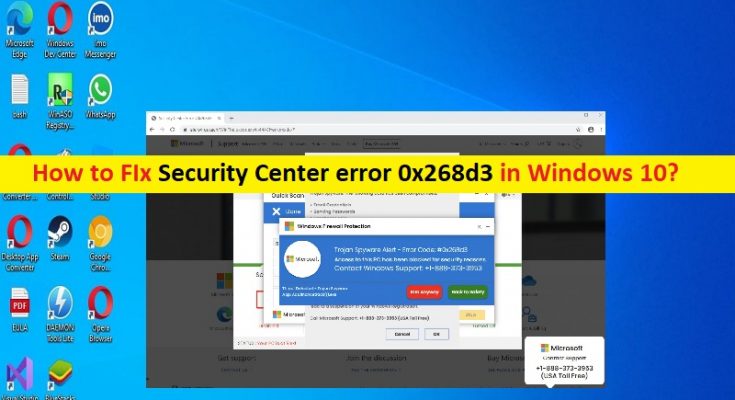Was ist „Sicherheitscenter-Fehler 0x268d3“ in Windows 10?
In diesem Artikel werden wir besprechen, wie Sie den Sicherheitscenter-Fehler 0x268d3 entfernen und den Sicherheitscenter-Fehler 0x268d3 in Windows 10 beheben. Sie werden mit einfachen Schritten/Methoden zur Behebung des Problems geführt. Lassen Sie uns die Diskussion beginnen.
„Sicherheitscenter-Fehler 0x268d3“: Möglicherweise tritt der Sicherheitscenter-Fehler 0x268d3 auf Ihrem Windows 10/8/7-Computer auf, während Sie im Browser im Internet surfen. Dieser Fehler besagt, dass Ihr PC mit Malware/Viren infiziert wurde und aus Sicherheitsgründen blockiert ist. Dieses Fehler-Popup-Fenster verwendet den Namen einiger vertrauenswürdiger Unternehmen wie Microsoft in seiner Popup-Sicherheitswarnung als Beweis dafür, dass die Sicherheitswarnung echt ist. Mehrere Benutzer berichteten, dass sie den Security Center-Fehler 0x268d3 in ihrem Browser auf einem Windows-Computer erlebt haben, der von einer Website bereitgestellt wurde.
Laut der Aussage von eingehenden Untersuchungen und Sicherheitsforschern handelt es sich hierbei um eine gefälschte Fehlermeldung, die von verschiedenen bösartigen Websites geliefert wird. Sie besuchen diese Art von groben Websites versehentlich – Sie werden von potenziell unerwünschten Anwendungen (PUAs) oder werbefinanzierten Programmen, die auf Ihrem Computer installiert sind, oder von anderen groben Websites umgeleitet. Der in dieser Sicherheitsfehler-Popup-Warnung angezeigte Text besagt, dass das System beschädigt, infiziert, nicht aktiviert ist, Viren verbreitet usw. 7111″] bereitgestellt) und den gegebenen Anweisungen folgen.
Der Text, der im Sicherheitscenter-Fehler 0x268d3-Popup angezeigt wird:
VIRUSWARNUNG VON MICROSOFT
Dieser Computer ist BLOCKIERT | FEHLER 268D3
Schließen Sie dieses Fenster nicht und starten Sie Ihren Computer neu
Der Registrierungsschlüssel Ihres Computers ist gesperrt.
Warum haben wir Ihren Computer blockiert?
Der Registrierungsschlüssel des Fensters ist illegal.
Dieses Fenster verwendet raubkopierte Software.
Dieses Fenster sendet Viren über das Internet.
Dieses Fenster wurde gehackt oder von einem undefinierten Standort aus verwendet.
Wir sperren diesen Computer zu Ihrer Sicherheit.
Wenden Sie sich an die Microsoft-Hotline, um Ihren Computer zu reaktivieren.
Microsoft Security Tellfree: +1-855-913-7111
Geben Sie den Windows-Registrierungsschlüssel ein, um die Blockierung aufzuheben.
Ist Security Center-Fehler 0x268d3 ein Malware-Verteiler?
Der im Sicherheitscenter-Fehler 0x268d3 angezeigte Text zeigt an, dass Ihr PC mit einem Virus infiziert oder aus Sicherheitsgründen blockiert ist. Es handelt sich jedoch um eine völlig falsche Sicherheitswarnung, und der Infektions- oder Systemblockierungsversuch hat sich nicht wirklich auf Ihrem Computer ausgewirkt, sodass Sie ihnen niemals vertrauen sollten. Es wird als Online-Betrug oder Betrug mit Sicherheitswarnungen angesehen, und der Zweck dieser Sicherheitswarnung besteht darin, den gefälschten technischen Support zu kontaktieren.
Die Angreifer oder Entwickler hinter dieser gefälschten Sicherheitswarnung können jedoch versuchen, bösartige Skripte/Codes auf Ihrem Computer auszulösen, die PUAs oder Malware auf Ihren Computer herunterladen und installieren. Diese schädlichen Programme können Ihrem Computer mehrere echte Schäden zufügen und zu schwerwiegenden Datenschutzproblemen, Datenverlusten und/oder sogar Identitätsdiebstahl führen. Seien Sie also vorsichtig mit dieser Art von gefälschten Sicherheitswarnungen und wenn Ihr PC mit Viren im Zusammenhang mit dem Security Center-Fehler 0x268d3 infiziert ist, sollten Sie versuchen, diese Arten von Bedrohungen zu finden und zu entfernen und das Problem zu beheben. Gehen wir zur Lösung.
Wie behebt man den Security Center-Fehler 0x268d3 in Windows 10?
Methode 1: Entfernen Sie den Security Center-Fehler 0x268d3 mit einer leistungsstarken Antivirensoftware
Eine Möglichkeit, das Problem zu beheben, besteht darin, den Sicherheitscenter-Fehler 0x268d3 und zugehörige Malware vom Computer zu entfernen, indem Sie einen Systemscan für Malware oder Viren mit einer leistungsstarken Antivirensoftware ausführen, die Ihnen anbietet, alle Arten von Bedrohungen zu finden und zu entfernen, einschließlich der neuesten Bedrohungen und aller anderen Viren im Computer, und überprüfen Sie nach Abschluss des Scans, ob das Problem behoben ist.
Methode 2: „Sicherheitscenter-Fehler 0x268d3“ mit „PC Repair Tool“ beheben
„PC Repair Tool“ ist eine einfache und schnelle Möglichkeit, BSOD-Fehler, DLL-Fehler, EXE-Fehler, Probleme mit Programmen/Anwendungen, Malware- oder Virenproblemen, Systemdateien oder Registrierungsproblemen und anderen Systemproblemen mit nur wenigen Klicks zu finden und zu beheben.
Methode 3: Entfernen/deinstallieren Sie verdächtige Anwendungen
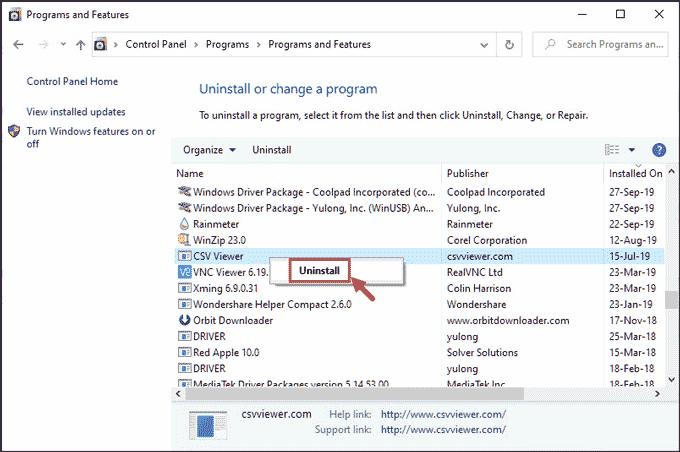
Dieses Problem kann auch durch problematische Software oder PUAs verursacht werden, die auf Ihrem Computer installiert sind. Sie können alle verdächtigen Programme vom Computer deinstallieren oder entfernen, um das Problem zu beheben.
Schritt 1: Öffnen Sie die „Systemsteuerung“ auf dem Windows-PC über das Windows-Suchfeld und gehen Sie zu „Programm deinstallieren > Programme & Funktionen“.
Schritt 2: Klicken Sie mit der rechten Maustaste auf das problematische Programm und wählen Sie „Deinstallieren“, um es zu deinstallieren. Wiederholen Sie denselben Schritt, um alle anderen verdächtigen Anwendungen vom Computer zu deinstallieren. Wenn Sie fertig sind, starten Sie Ihren Computer neu und prüfen Sie, ob das Problem behoben ist.
Methode 4: Setzen Sie Ihren Browser auf die Standardeinstellungen zurück
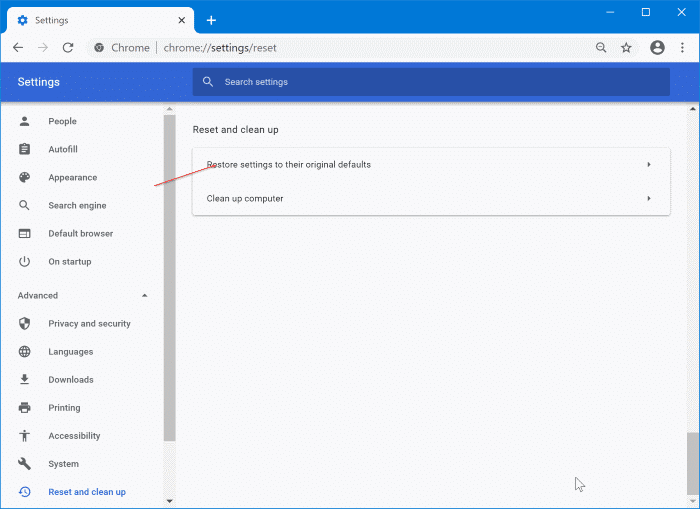
Sie können die Einstellungen des Browsers auf die Werkseinstellungen zurücksetzen, um den Sicherheitscenter-Fehler 0x268d3 zu beheben und zu entfernen.
MS Edge-Browser zurücksetzen:
Schritt 1: Öffnen Sie den Browser „MS Edge“ und klicken Sie auf das Symbol „Drei Punkte“ in der rechten Ecke und wählen Sie „Einstellungen“
Schritt 2: S suchen Sie nach „Browserdaten löschen“
Schritt 3: Klicken Sie auf „Wählen Sie, was gelöscht werden soll“ und wählen Sie alle dort aufgelisteten Datenkategorien aus und klicken Sie auf „Jetzt löschen“, um die Browserdaten zu löschen. Wenn Sie fertig sind, prüfen Sie, ob das Problem behoben ist.
Mozilla Firefox zurücksetzen:
Schritt 1: Öffnen Sie den Browser „Mozilla Firefox“, gehen Sie zu „Firefox-Menü > Hilfe > Informationen zur Fehlerbehebung“ und klicken Sie auf „Firefox aktualisieren“.
Schritt 2: Warten Sie, bis der Vorgang abgeschlossen ist, und prüfen Sie nach Abschluss, ob er funktioniert.
Google Chrome zurücksetzen:
Schritt 1: Öffnen Sie „Google Chrome“, klicken Sie auf das Symbol „Drei Punkte“ und gehen Sie zu „Einstellungen“.
Schritt 2: Geben Sie „Zurücksetzen“ in das Suchfeld ein und wählen Sie „Einstellungen auf ihre ursprünglichen Standardwerte zurücksetzen“ und klicken Sie auf die Schaltfläche „Zurücksetzen“, um den Vorgang zu starten, und prüfen Sie anschließend, ob das Problem behoben ist.
Fazit
Ich bin sicher, dass dieser Beitrag Ihnen geholfen hat, den Sicherheitscenter-Fehler 0x268d3 zu beheben und den Sicherheitscenter-Fehler 0x268d3 in Windows 10/8/7 mit mehreren einfachen Schritten/Methoden zu entfernen. Sie können dazu unsere Anweisungen lesen und befolgen. Das ist alles. Für Anregungen oder Fragen schreiben Sie bitte in das Kommentarfeld unten.